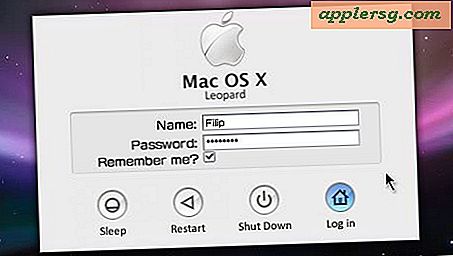Cara Menyimpan File Halaman sebagai Format Dokumen Word dari Mac
 Format dokumen Microsoft Word banyak digunakan di banyak lingkungan perusahaan dan pendidikan, terutama di mana platform Windows dominan. Untuk pengguna Mac yang bekerja dengan aplikasi Pages untuk pengolah kata, opsi sederhana untuk meningkatkan keterbacaan dan kompatibilitas dokumen lintas platform adalah untuk menyimpan (atau mengekspor) file Pages sebagai file Word .doc atau .docx. Untungnya, aplikasi Pages membuat penyimpanan sebagai file Word sangat mudah, dan ada beberapa pilihan kompatibilitas yang tersedia selama proses ekspor.
Format dokumen Microsoft Word banyak digunakan di banyak lingkungan perusahaan dan pendidikan, terutama di mana platform Windows dominan. Untuk pengguna Mac yang bekerja dengan aplikasi Pages untuk pengolah kata, opsi sederhana untuk meningkatkan keterbacaan dan kompatibilitas dokumen lintas platform adalah untuk menyimpan (atau mengekspor) file Pages sebagai file Word .doc atau .docx. Untungnya, aplikasi Pages membuat penyimpanan sebagai file Word sangat mudah, dan ada beberapa pilihan kompatibilitas yang tersedia selama proses ekspor.
Proses ini mencakup mengekspor file sebagai dokumen Word menggunakan versi Halaman terbaru. Versi sebelumnya dari Halaman juga mendukung penyimpanan sebagai format Word .doc, tetapi mereka menangani prosesnya sedikit berbeda - untuk sebagian besar itu cukup mirip sehingga penelusuran ini akan terus masuk akal, bahkan jika Mac menjalankan versi aplikasi Laman yang cukup kuno . Dengan demikian, Halaman sekarang ditawarkan sebagai aplikasi Mac gratis dari Apple, jadi jika Anda memiliki versi yang lebih lama, Anda dapat memperbarui ke versi terbaru dengan fitur-fitur terbaru dari Mac App Store. Memiliki versi terbaru Halaman juga direkomendasikan untuk meningkatkan kompatibilitas ketika menyimpan dokumen Word, terutama sebagai format .docx.
Mengekspor File Halaman sebagai Format Word dari Mac dengan Aplikasi Halaman
- Buka file Pages yang ingin Anda konversi / simpan ke format Word ke dalam aplikasi Pages untuk Mac OS X
- Buka menu “File” dan pilih “Export To”, lalu pilih “Word” dari daftar submenu
- Pada layar "Ekspor Dokumen Anda" dan di bawah tab 'Kata', klik segitiga di sebelah 'Opsi Lanjutan'
- Pilih format file Word yang sesuai untuk digunakan: ".docx" untuk kompatibilitas dengan versi terbaru Microsoft Office dan Word, atau ".doc" untuk kompatibilitas yang lebih besar dengan versi Word yang lebih lama - kemudian klik "Next"
- Berikan nama file Word baru seperti biasa, pilih tujuan untuk menyimpan file, dan pilih "Ekspor"



File Word yang baru Anda buat, baik dalam format .doc atau .docx, akan disimpan di mana pun Anda tentukan.
Untuk sebagian besar, aplikasi Pages akan menghasilkan file kata yang sangat kompatibel tanpa upaya apa pun, dan file .doc atau .docx yang dihasilkan akan terbuka tanpa insiden di Microsoft Word dan terlihat pada dasarnya sama persis seperti yang dimulai.
Jika ada sesuatu yang tidak beres dengan file yang disimpan, biasanya karena format yang rumit, font yang unik, atau penggunaan ascii bergaya, Emoji, dan karakter khusus yang unik untuk Mac OS X dan aplikasi Pages. Dengan itu dalam pikiran, itu praktik yang baik untuk menyimpan file yang disimpan / diekspor cukup sederhana dan menggunakan font standar yang tersedia di seluruh platform, dan menghindari format dokumen yang luar biasa kompleks bila memungkinkan. Itu biasanya bukan masalah untuk dokumen teks-berat atau laporan sederhana, dan file yang dikonversi akan terbuka dengan sempurna di Microsoft Office baik di Mac lain atau PC Windows.
Akhirnya, jika Anda atau penerima menggunakan PC Windows dan tidak dapat mengakses Halaman untuk menyimpan ulang file ke dalam format yang kompatibel dengan Word, opsi lain adalah membuka file berformat .pages di Windows menggunakan trik penggantian nama ini, tetapi sementara itu metode bekerja dalam keadaan darurat, itu belum tentu ideal, karena kadang-kadang strip format unik atau mengarah ke masalah format aneh dalam file Halaman yang dimuat ke Word pada PC. Oleh karena itu, jika Anda (atau penerima dokumen) memiliki akses ke Mac, sebaiknya hanya menyimpan ulang file sebagai Word untuk memulai.